 |
इस गाइड में, हमने Debian 12 ऑपरेटिंग सिस्टम के साथ VPS सर्वर पर Redmine एप्लिकेशन को कॉन्फ़िगर किया है। उद्देश्य एक तैयार सर्वर प्राप्त करना है जिसमें एक काम करने वाला एप्लिकेशन और स्पष्ट कॉन्फ़िगरेशन हो। हमें डेटाबेस स्थापित करना होगा, अतिरिक्त पैकेज, Ruby और Apache वेब सर्वर को कॉन्फ़िगर करना होगा। इस गाइड में हम root उपयोगकर्ता से इंस्टॉलेशन कर रहे हैं, यदि आप सामान्य उपयोगकर्ता हैं, तो कृपया sudo कमांड का उपयोग करें। | 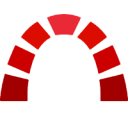 |
| पूर्व-कॉन्फ़िगर किया हुआ सर्वर आदेश फॉर्म पर उपलब्ध है। | |
1. आवश्यक पैकेजों की स्थापना
yum update
apt update && sudo apt upgrade -y
apt install ruby-full build-essential zlib1g-dev libxml2-dev libpq-dev libmagickwand-dev
apt install default-mysql-server default-mysql-client libmariadb-dev
2. डेटाबेस कॉन्फ़िगरेशन
mysql_secure_installation
mysql -u root -p
CREATE DATABASE redmine CHARACTER SET utf8mb4;
GRANT ALL PRIVILEGES ON redmine.* TO 'redmine'@'localhost' IDENTIFIED BY 'password';
FLUSH PRIVILEGES;
EXIT;
3. Redmine डाउनलोड करें
wget https://www.redmine.org/releases/redmine-5.1.3.tar.gz
tar xzf redmine-5.1.3.tar.gz
mv redmine-5.1.3 /opt/redmine
डेटाबेस कनेक्शन की जानकारी दर्ज करें
cp /opt/redmine/config/database.yml.example /opt/redmine/config/database.yml
nano /opt/redmine/config/database.yml
3.1 एप्लिकेशन कॉन्फ़िगरेशन
cd /opt/redmine
gem install bundler
bundle install --without development test
MariaDB को संस्करण 11.3 में अपडेट करें:
https://synay.net/hi/support/kb/updating-mariadb-server-debian-12
3. डेटा आयात करें
rake generate_secret_token
RAILS_ENV=production rake db:migrate
RAILS_ENV=production rake redmine:load_default_data
Apache2 वेब सर्वर को कॉन्फ़िगर करें:
chown -R www-data:www-data /opt/redmine
apt install libapache2-mod-passenger
a2enmod passenger
अगली सामग्री के साथ एक फ़ाइल बनाएं
nano /etc/apache2/sites-available/redmine.conf
< VirtualHost *:80>
#ServerName redmine.domain.tld
DocumentRoot /opt/redmine/public
< Directory /opt/redmine/public>
AllowOverride all
Options -MultiViews
< /Directory>
< /VirtualHost>
4. सेटिंग्स लागू करें
a2ensite redmine
service apache2 restartहो गया, ब्राउज़र खोलें और सर्वर के IP पते का उपयोग करके लॉग इन करें
लॉगिन: admin
पासवर्ड: admin
Redmine सफलतापूर्वक स्थापित हो गया है।

No Comments Yet

